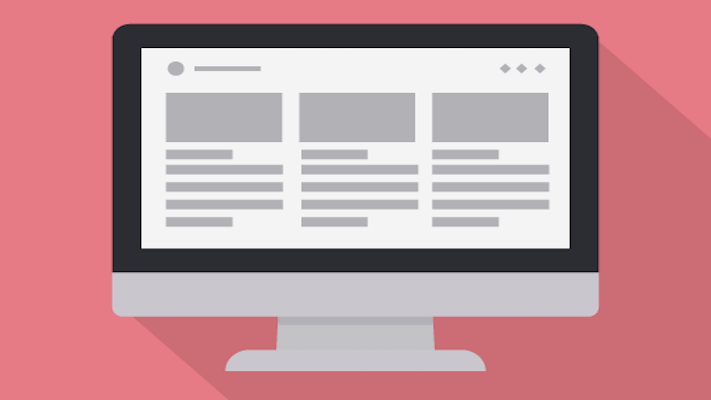
この記事ではMacのSafariでパスワードとユーザー名(ID)を自動入力する方法を紹介しています。
間違って「保存しない」を選択してしまった時の対処方法も紹介します。
Safariでパスワードとユーザー名(ID)を保存する
通常、Safariでパスワードやユーザー名(IDや登録メールアドレス)をサイトで最初に入力した時に保存するかしないかを選ぶことができます。
保存した場合、次回訪問時に自動でパスワードやユーザー名が入力されるようになります。
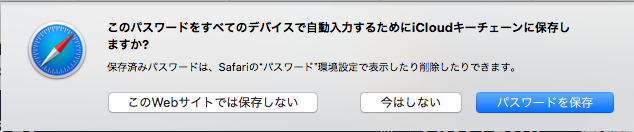
上記画像が表示された時、「このWebサイトでは保存しない」を選択した時はSafariの環境設定から変更する必要があります。
スポンサーリンク
「このWebサイトでは保存しない」を選択した場合
Safariの「環境設定」を開きます。
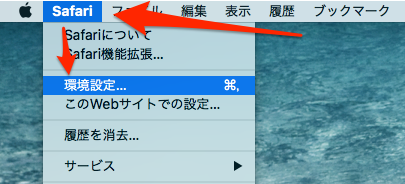
「パスワード」タブをクリックします。

「パスワード」タブはロックされているので、「パスワード」を入力してロックを解除します。
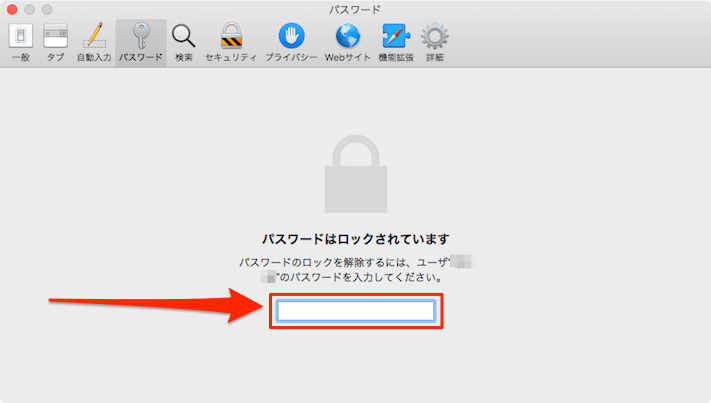
「このWebサイトでは保存しない」を選択したサイトはパスワードタブに「保存しない」と表示されています。
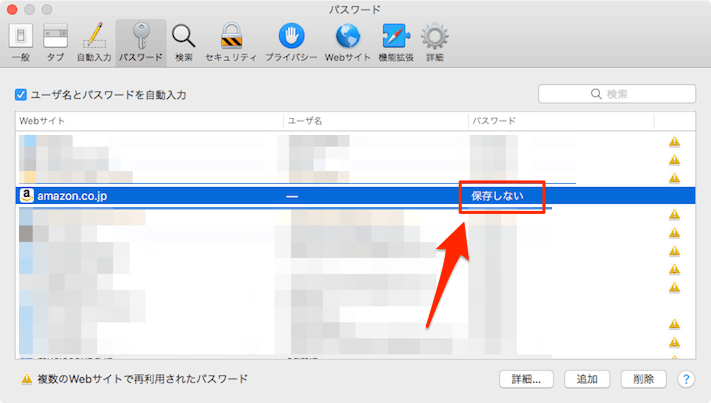
この状態だとパスワードの自動入力ができないので、保存しないになっているサイトを選択して右下の「削除」→ポップアップされる確認で「削除」をクリックします。
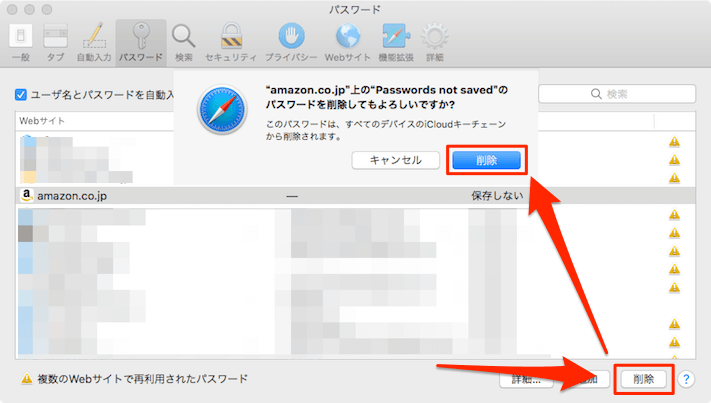
これで「保存しない」の状態が解除されます。
あとはサイトへ移動してログイン時に「パスワードを保存」をクリックでOKです。
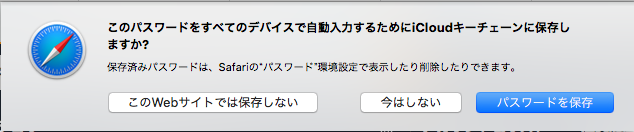
もしくは、環境設定で「追加」をクリックします。
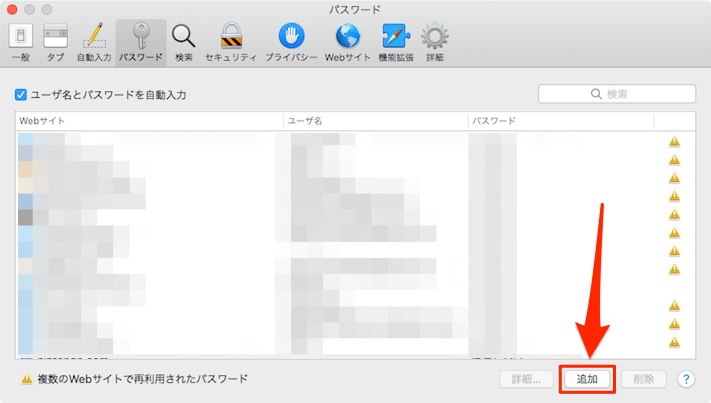
「Webサイト」にURLを、「ユーザ名」にIDやメールアドレスなどサイトでユーザ名にあたるものを、「パスワード」にパスワードを入力して「パスワードを追加」をクリックします。
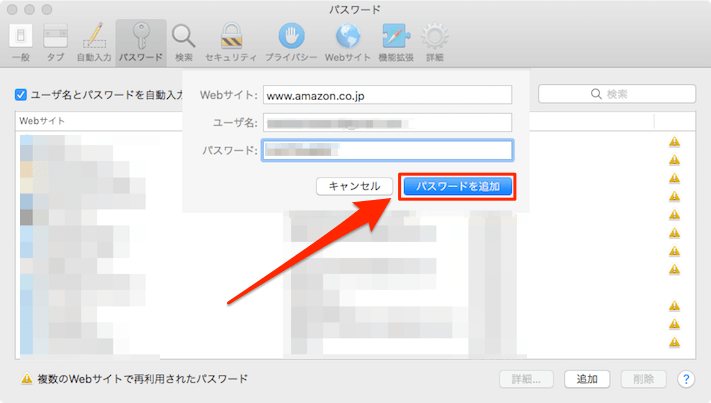
これで追加したサイトにアクセスすると自動入力されるようになります。

コメント